鼠标绘制矩形代码
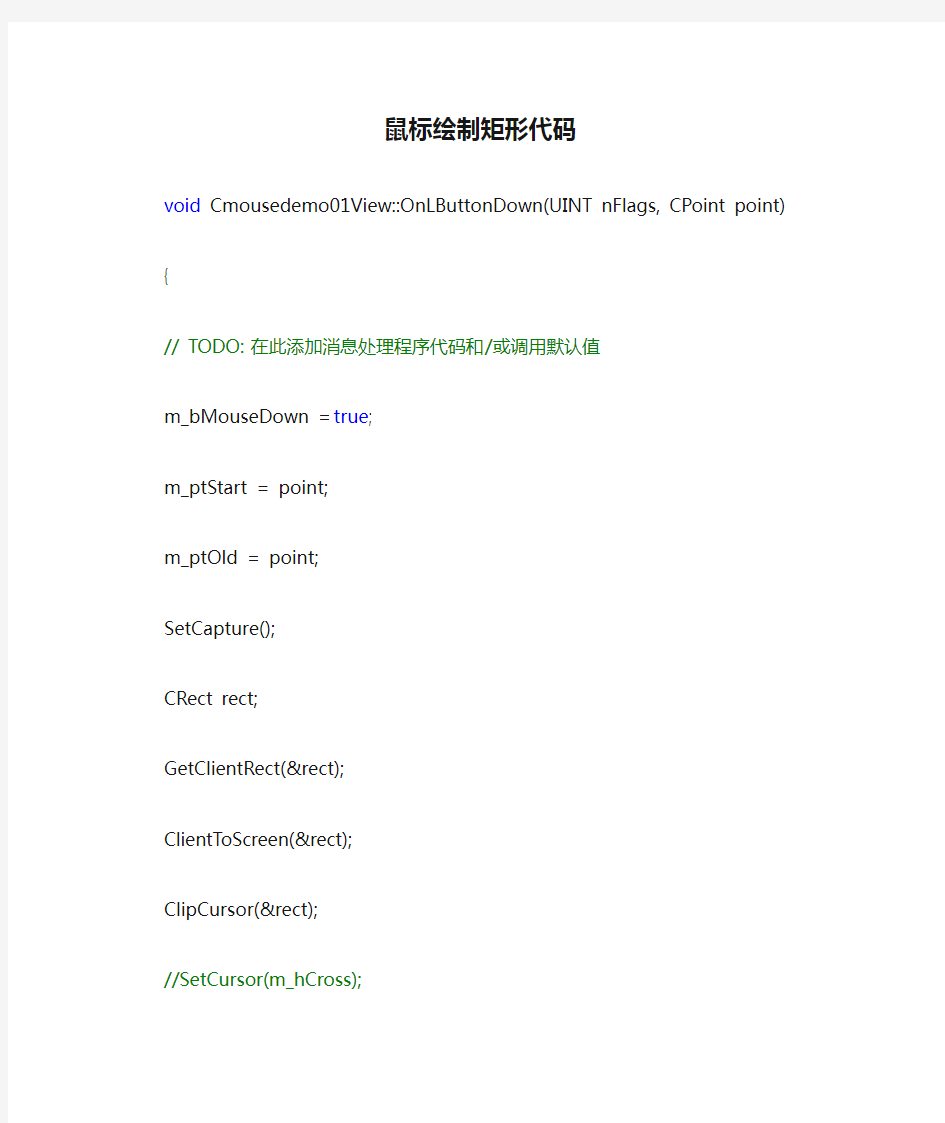

鼠标绘制矩形代码
void Cmousedemo01View::OnLButtonDown(UINT nFlags, CPoint point)
{
// TODO: 在此添加消息处理程序代码和/或调用默认值
m_bMouseDown = true;
m_ptStart = point;
m_ptOld = point;
SetCapture();
CRect rect;
GetClientRect(&rect);
ClientToScreen(&rect);
ClipCursor(&rect);
//SetCursor(m_hCross);
CView::OnLButtonDown(nFlags, point);
}
void Cmousedemo01View::OnLButtonUp(UINT nFlags, CPoint point)
{
// TODO: 在此添加消息处理程序代码和/或调用默认值
if( m_bMouseDown )
{
m_bMouseDown = false;
ReleaseCapture();
ClipCursor( NULL );
CClientDC dc(this);
dc.SetROP2( R2_NOT );
//dc.MoveTo( m_ptStart ); //这两行代码擦除从起点(鼠标按下点)到
//dc.LineTo( m_ptOld );
dc.Rectangle(m_ptStart.x,m_ptStart.y,m_ptOld.x,m_ptOld.y);//上次鼠标移动到的位置之间的临时线
dc.SetROP2( R2_COPYPEN );
//dc.MoveTo( m_ptStart ); //这两行代码从起点到鼠标当前位置画线
//dc.LineTo( point ); //
dc.Rectangle(m_ptStart.x,m_ptStart.y,point.x,point.y);
//CDocViewDoc *pDoc = GetDocument(); //得到文档类指针
//pDoc->m_line = new CLine(m_ptStart,point); //创建CLine对象
//pDoc->m_LineList.AddTail( pDoc->m_line); //将pLine加入到链表中
//pDoc->SetModifiedFlag(); // Mark the document as having been modified, for
// purposes of confirming File Close.
//pDoc->UpdateAllViews(this, 0L,pLine);
//SetCursor(m_hArrow); //设置鼠标形状为标准箭头形
}
CView::OnLButtonUp(nFlags, point);
}
void Cmousedemo01View::OnMouseMove(UINT nFlags, CPoint point)
{
// TODO: 在此添加消息处理程序代码和/或调用默认值
if( m_bMouseDown )
{
CClientDC dc(this);
dc.SetROP2( R2_NOT );//绘制模式
//dc.MoveTo( m_ptStart ); //这两行代码擦除从起点(鼠标按下点)到
//dc.LineTo( m_ptOld ); //上次鼠标移动到的位置之间的临时线
dc.Rectangle(m_ptStart.x,m_ptStart.y,m_ptOld.x,m_ptOld.y);
dc.MoveTo( m_ptStart ); //这两行代码从起点到鼠标当前位置画线
//dc.LineTo( point ); //
dc.Rectangle(m_ptStart.x,m_ptStart.y,point.x,point.y);
m_ptOld = point; //鼠标当前位置在下一次鼠标移动事件看来就是"旧位置"
}
CView::OnMouseMove(nFlags, point);
}
过程流程图详细绘制步骤
过程流程图详细绘制步骤 导读: 过程,是将输入转化成输出的一组彼此相关的资源或者活动。过程流程图,则是一种利用一定的符号,将实际的流程以图形的方式展现出来的图。它能够帮助一个团队更好的分析项目,并确定该项目实施过程中一切可控或者不可控的变量,以及可能出现、存在的问题。 过程流程图通常是整个过程的第一“景象”,代表了整个过程的方向,所以绘制好一幅精准的过程流程图显得尤为重要。画好流程图其实也并非如此之难,只要选好一款合适的工具,工作也可以事半功倍!那么,使用亿图流程图软件应该如何快速、高效地绘制过程流程图呢? 过程流程图详细绘制步骤: 使用亿图内置模板或者例子快速创建流程图: 点击“文件”,在“新建”栏中的“预定义模板和例子”中选择流程图模板和例子。 1、用模板快速创建。
2、在模板中选择所需例子,调用实例,直接在例子中修改文字或形状即可。
替换形状: 方法1:选中需要修改形状的流程,点击该图形右上角的浮动按钮,选择图形替换即可; 方法2:选中形状后,点击“开始”菜单的“编辑”,选择“替换形状”。
温馨提示:替换形状中所展示的图形,取决于左侧符号库中打开的符号。也就是,当前打开的是哪个符号库,替换形状中就显示哪个符号库里的图形。 为流程添加标注: 在左侧符号库中,点击“常用基本符号”,选择“标注”。 从标注库中选择适合的标注符号拖拽到绘图页面即可。 拖动黄色的点,可以修改标注所指方向。 点击图形周围绿色的点,可以调整图形的大小。
修改连接线样式: 首先,全选(Ctrl+A),再点击“页面布局”的“连接线”选择需要的连接线样式即可。
任务管理流程图怎么画简单
任务管理流程图怎么画最简单 导语: 在任务管理或者在项目管理中,使用流程图可以把文本可视化,方便部门成员理解整个任务过程。任务流程图的绘制和其他流程图无异,在本文中,我们会推荐一款好用的流程图绘制软件,帮助大家轻松绘制! 免费获取流程图软件:https://www.wendangku.net/doc/fb12109530.html,/edrawmax/ 任务管理中的流程图用什么软件绘制? 任务管理中常见的流程图,可以使用Word或者PPT绘制,但如果想要绘制得更专业更好看更快速的话,亿图图示是首选。 亿图图示是一款专业的图形图表设计软件,它可用于绘制全系列的流程图。一点也不夸张的说,亿图图示绘制流程图速度远高于Word绘图,让原本需要画1小时的泳流程图,只需10分钟即可完成。软件采用最简单的拖曳式作图方式,无需任何基础也能轻松上手使用,自带近千种模板,上万个符号可以自由使用,即使是绘图小白也能轻松创作出令人眼前一亮的图表。
亿图图示软件特色: 1、丰富的背景样式:几十套背景样式供用户使用,且只需拖拽样式到画布即可替换背景。 2、无限量的图框:可以在画布中添加无限量的图框,大大满足用户的创作需求。 3、页面适应到绘画:画布可无限量之大,一键点击“页面适应到绘图”,软件即可自动剪切画布至绘图区域。 4、免费更新提醒:当软件有新的版本或模板更新时,软件可提醒用户进行更新操作。 5、软件咨询服务:在绘图过程中遇到操作难题,可在线与客服人员联系,并解决问题。产品经理如何使用亿图图示绘制常见的任务管理流程图 首先在电脑中下载安装好亿图图示,打开浏览器,搜索“亿图”进入官网进行下载。
然后打开软件,新建一个空白文档,在符号库中找到“水平跨职能图形状”,将一个动态泳道图符号用鼠标“拖”进画布。 PS:点击“设置行数”时会弹出一个小窗口,在这里输入需要的泳道数量即可。 接着就是添加符号,在符号库中选择“基本流程图形状”,然后用鼠标直接拖到泳道中,这里有个小技巧,假如你想快速更换流程图符号样式,可以将鼠标移至符号上,这时会出现一个浮动按钮,点击它可以快速更换选择不同的流程图符号样式。
流程图绘制方法
附录一:流程图绘制方法 (一)选用流程图的符号 国际上通用的一种流程图是“矩阵式流程图”,这种流程图分成纵、横向两个方向,纵向表示工作的先后顺序,横向则表示承担该项工作的部门和职位,通过纵、横两个方向的坐标,就可以达到流程管理的要求,既解决了先做什么、后做什么的顺序问题,又解决了由谁来做的责任问题。 在流程图中,不同的符号有不同的含义,在企业内部应统一使用。对于矩阵式流程图,美国国家标准学会(ANSI)规定出如下管理流程设计标准符号。 1. 流程的开始或结束,用椭圆来表示。 2. 具体任务或工作,用矩形来表示。 3. 需要决策的事项,用菱形来表示。 4. 流程线,用带箭头的直线来表示。 5. 信息来源,用倒梯形来表示。 6. 信息储存与输出,用平行四边形来表示。 流程设计常用符号如图9-1所示。 椭圆——流程的开始或结束矩形——具体任务或工作菱形——需要决策的事项 带箭头的直线——流程线倒梯形——信息来源平行四边形——信息储存与输出 图9-1 流程图常用符号示例
实际上,管理流程设计的标准符号远不止上述所列的。为了使流程图简洁、明了,企业可根据实际需要,使用其中的一部分即可。一般情况下,只使用1-4项规定的4种符号就基本可以满足绘制流程图的需要了。 (二)流程图的绘制说明 1. 流程图的纵、横坐标 短阵式流程图分成纵、横两个方向,纵向表示工作的先后顺序,横向表示承担该项工作的部门和职位,从图的左上角开始,职位级别从高到低排列。通过纵、横两个方向的坐标,就可以将某项业务工作明确定位,使业务流程一目了然。 2. 流程图的层次级别 一般来说,物业公司的流程图可分为一、二、三级。 (1)一级流程图即企业级的流程图,如企业经营决策流程图、主导业务流程图等。 (2)二级流程图即部门级的流程图,如秩序管理流程图、环境管理流程图、人力资源管理流程图等。 (3)三级流程图即部门内具体工作的流程图,如业主入住管理流程图、物业报修服务流程图、物业费用收缴流程图等。 流程图应该是环环相套的。上一个级别的流程图中的一个节点,到下一个级别可能就会演化成一张流程图。 3. 绘制流程图的注意事项 绘制流程图时,企业一般要注意以下七个方面。
流程图绘制规范
中国中原对外工程有限公司 CHINA ZHONGYUAN ENGINEERING CORPORATION 标题流程图绘制规范 TITLE
目次 1 范围 (1) 2 术语与定义 (1) 3 流程绘制的程序和要求 (1) 3.1 流程的基本结构 (1) 3.2 流程图绘制基本程序 (1) 3.3 流程绘制前期准备 (1) 3.4 流程绘制步骤 (1) 3.5 流程图的审核和确定 (2) 3.6 流程图绘制应遵循的规则 (2) 4 流程图绘制方法 (2) 4.1 新建文档 (2) 4.2 绘图 (2) 4.3 文字及格式 (2) 5 流程图符号说明 (2)
流程图绘制规范 1 范围 本规范规定了流程图绘制的要求和绘制方法。 本规范适用于公司总部和项目部流程图绘制管理。 2 术语与定义 下列术语和定义适用于本规范。。 3.1 流程 流程是把一个或多个输入转化为对顾客有价值的输出的活动。 3 流程绘制的程序和要求 3.1 流程的基本结构 3.2 流程图绘制基本程序 a) 资料、信息收集和准备; b) 流程图绘制; c) 流程审核; d) 流程确定。 3.3 流程绘制前期准备 流程图绘制前应对流程进行预梳理,并明确和解决下列问题: a) 根据部门职责识别哪些流程属于牵头管理,哪些流程属于配合管理。 b) 识别流程的起点和终点,了解流程起始信息来源于哪些部门,部门内流转涉及哪些岗位,部门 流转结束后,流向哪些部门,从而确定该流程涉及哪些部门和岗位。 c) 识别流程内哪些环节需要审核、批准或判断,谁来执行。 d) 识别流程受哪些规范、规定的约束。 e) 识别流程流转过程中可能或必须形成哪些文档资料,由谁完成。 f) 从流程控制的角度识别流程在流转过程中的关键点,这些关键点可量化的指标可能有哪些。 g) 该流程可能与哪些流程接口,接口点在哪里。 3.4 流程绘制步骤 人员 信息 资金 设施 物资 输 入 过 程 输 出 增值活动 非增值活动 信息 资金 物资 产品和服务
工艺流程图标准绘制方法
工艺流程图绘制方法——PID图 PID图图纸规格 采用1号图纸规格(594 mm×841 mm),并用多张1号图分开表示。每张图纸的有关部分均应相互衔接,完善地表示出整个生产过程。少数物流和控制关系来往密切且内容较多,表示在一张1号图中太挤的情况下,可按图纸延长的标准加长1/4或1/2。 PID图的内容 应根据工艺流程图和公用工程流程图的要求,详细地表示装置的全部设备、仪表、管道和其他公用工程设施,具体内容如下: a) 全部设备; b) 全部仪表(包括控制、测量及计算机联结); c) 所有管道、阀门(低高点放空除外)、安全阀、大小头及部分法兰; d) 公用工程设施、取样点、吹扫接头; e) 工艺、仪表、安装等特殊要求。 PID图中设备画法 编号例如E-1由三台换热器并联操作,其编号分别为E-1A,E-1B,E-1C(或E-1A/B/C);如P-1为两台泵(一台操作,一台备用),其编号为P-1A,P-1B(或P-1A/B)。 用细实线画出装置全部操作和备用的设备,在设备的邻近位置(上下左右均可)注明编号(下画一粗实线)、名称及主体尺寸或主要特性。编号及名称应与工艺流程图相一致,编号方法与“工艺流程图”2.4.2规定相同。但同一作用的设备由多台组成(或备用)时,可在编号数字后加A,B,C。 设备的主体尺寸或特性的标注方法按不同外型或特性规定如下: a) 立式圆筒型:内径ID×切线至切线高T/T,mm, b) 卧式圆筒型:内径ID×切线至切线长T/T,mm, c) 长方型:长×宽×高,mm, d) 加热及冷换设备:标注编号、名称及其特性(热负荷、及传热面积) e) 机泵, 设备大小可不按比例画,但应尽量有相对大小的概念,有位差要求的设备,应表示其相对高度位置,例如热旁路控制流程中的冷凝器和回流罐。 设备内部构件的画法与PFD图规定要求相同。相同作用的多台设备应全部予以表示,并按生产过程的要求表示其并联或串联的操作方式。对某些需要满足泵的汽蚀余量或介质自流要求的设备应标注其离地面的高度,一般塔类和某些容器均有此要求。对于落地的立式容器,该尺寸要求也可直接表示在相关数据表设备简图中。 PID图中管道画法 装置内所有操作、开停工及事故处理等管道及其阀门均应予表示,并用箭头表示管内物料的流向。主要操作管道用粗实线表示,备用管道、开停工及事故处理管道、其他辅助管道均用细实线表示。 装置内的扫线、污油排放及放空管道只需画出其主要的管道及阀门,并
流程图的画法及要求
流程图的绘制方法及要求 为了使程序文件(管理制度)中的工作流程绘制美观且格式统一,特编写此文件,希望能够对您的流程图绘制给予一定的指导与帮助。 一、流程图绘制软件 建议流程图绘制使用微软Office 办公软件中的Visio软件进行。 二、打开VISIO软件开始您的绘制工作 1点选流程图中的跨职能流程图 2弹出绘图窗口及“流程图”工作框,见下图,点选“垂直”并根据流程涉及部门数量填写“带区的数目”,点击“确认”。 然后出现下图:
3在<职能>填写流程中的涉及部门或岗位。开始流程图的绘制。 4流程绘制应使用“基本流程图形状”进行绘制,包括“准备(开始)”、“流程(具体事项)”、“判定”等等。 其中常用图形有: 在流程绘制过程中,如需强调的流程步骤,可以增加底色强调。 5流程图绘制示例 在流程图绘制软件中根据实际情况进行绘制,其中流程图形状应选择正确。
6流程图编写(word中) 制作完毕后。进入标准编辑的word中,绘制流程。 首先插入表格 列包括:“大阶段”、“各涉及流程部门”、“岗位”、“记录”,如果流程对时间节点要求很高,则需增加一列“时间节点”。故,插入列的数量为“涉及部门数+3or4,行数设置3行即可。 行的数量根据流程图中纵向的步骤来设,譬如上图中涉及了12步,则设12+2(表头)行即可。 然后按照下图表格,将表格合并。
将流程图“Ctrl+C”,放置在“流程图”位置。然后适当的调整图片大小以及行高、列宽。最终即可形成流程图。 接下来在表格顶部右上方增加“本流程责任单位:XXXXX”。流程图的绘制完成。 注:如果流程涉及步骤较多,一页无法显示完成,则在流程图黏贴时,分成相应页面即可。(表头每页必须相同)。
最新流程图绘制步骤教学内容
流程图绘制步骤 1 打开Visio016 按Ctrl+N或选择合适的模板(跨职能流程图)新建页面。 2 3 点击设计>>纸张方向调整页面横向还是纵向 点击设计>>大小调整页面的大小 4 左侧为形状和模具选择合适的形状和工具后拖拽到右侧绘图区,比较常用的形状可以右击收藏以后方便直接调用。点击更多形状获取更多的形状。 比较常用的形状:更多形状>>流程图>>基本流程图形状 更多形状>>其它VISIO方案>>连接符 更多形状>>流程图>>跨职能流程图形状 5 绘制流程图
布局:在新建页面选择跨职能流程图或新建空白页面后点击左侧更多形状选择流程图>>跨职能流程图形状 根据流程图草图布局 泳道为行拖拽到右侧绘图区水平泳道上下合适位置即可,右侧绘图区为空或者是垂直泳道时会生成新的流程图表。 分隔符可以把行分列,选择后拖拽到绘图区行中可以把水平泳道分成两列,对垂直泳道无效。 泳道(垂直)为垂直列拖拽到右侧合适位置即可,右侧绘图区为空或者是水平泳道时会生成新的流程图表。 分隔符(垂直)可分行选择后拖拽到右侧垂直泳道中可分成2行,对水平泳道无效。 泳道可拖拽边线可调整宽度和高度。 左侧选择合适的形状拖拽到绘图区调整大小和位置,双击修改文字。 用左侧的连接线形状或者顶部的线条连接线工具绘制连接线。 拖拽连接线的首尾放到形状的合适位置即可,连接线或自动改变形状。
单击连接线点击顶部线条可设置连接线的颜色粗细样式箭头方向等。 如在同一区域添加了两个或以上的形状可通过设置上下关系来分层。
可通过鼠标圈选或按住CTRL键鼠标单击形状或连接线选中右击组合。组合后这些形状成为一个形状方便管理。如需修改这个组合中的其中一个元素可右击取消组合后修改。 6 绘制完毕后可保存为多种格式,.vsdx为visio默认可编辑格式。 附:流程图标准符号
流程图绘制方法(含实例)
目录 前提: (2) 1.流程图格式 (3) 1.1流程图常用形状的使用说明 (3) 1.1.1开始/终结符 (3) 1.1.2活动框 (3) 1.1.3动态连接线 (5) 1.1.4判断框 (5) 1.1.5跨页连接 (6) 1.1.6文档 (6) 1.1.7预先定义的流程 (7) 1.1.8分隔符 (7) 1.1.9页内连接 (7) 1.1.10批注 (8) 1.1.11关系和 (8) 1.1.12关系或 (8) 1.2流程驱动和流程输出 (8) 2.流程编码原则 (9) 2.1分类原则 (9) 2.2编码格式 (9) 2.3流程编码示例 (9) 3.流程图总体要求 (10) 4.流程图示例 (11)
前提: 绘制VISIO流程之前,必须对流程有一个准确、全面的描绘,理清流程思路。 ?怎么开始?由谁开始? ?有哪些部门或岗位参与? ?有哪些需要决策或判断的环节? ?哪些环节会形成阶段成果?什么成果? ?一个流程在哪里结束? 例:
1. 流程图格式 1.1 流程图常用形状的使用说明 1.1.1 开始/终结符 ●形状: ●使用说明: o用来表示流程的开始和结束,开始和结束分别放置于流程第一个活动的上方和最后一个活动的下方。 o每个流程都从开始符开始,以结束符结束。流程中只能有一个开始,可以有多个结果,但只能有一个结束。 1.1.2 活动框 ●形状: 活动操作图例 ●使用说明: o每个流程活动用一个活动框表示; o给每个框的活动一个编号,从10开始;顺序为10;20;30… o用动宾词组命名流程活动,例如:签订合同、调研需求等; o不同职位共同完成同一活动时,活动框水平排列,并用相同的活动编号及活动名称; o不同的活动在同一时间完成时,活动框水平排列,并用不同的活动编号表示;
流程图及流程图绘制相关知识
流程图及流程图绘制相关知识 一、什么是流程图 那什么是流程图呢?说文解字是一种了解定义的好方法。流程图=流程+图,如下图: 图1:流程图的定义 流程:是指特定主体为了满足特定需求而进行的有特定逻辑关系的一系列操作过程,流程是自然而然就存在的。但是它可以不规范,可以不固定,可以充满问题。所以就会造成看似没有流程。我们有人经常说什么业务没有流程,其实严格意义上讲,如果业务已经开展,不可能没有流程,只是说没有固定的流程或者你讲不清楚而已。 图:是将基本固化有一定规律的流程进行显性化和书面化,从而有利于传播与沉淀、流程重组参考。 从定义可以看出,只要有事情和任务,流程就会有,但是并不是所有的流程都适合用流程图的方式去表现,适合用流程图去表现的流
程是一定程度固定的有规律可循的,流程中的关键环节不会朝令夕改的。 二、为什么需要流程图 (一)流程优化与重组 业务流程重组的存在可以明确反驳:存在即合理。事实上,存在的业务流程并未是合理的,有可能是参与的多个角色习惯了某种做法,有可能是变革尚未影响到末端的操作,也有可能缺乏对于运行中的业务流程问题的洞察以及强有力的变革推动。 通过流程图,我们能够分析出目前业务流程的问题:缺失,重复,风险,效率等等。从而制定相应的优化方案。 (二)信息化的基础
信息系统的一项任务就是解放员工的手脚,取代一些重复的人力劳动工作。系统上了之后,不是说业务流程不需要而是经过了一些调整,其中某个参与者变成了系统,或手持设备,或打印机而已。 那么在做系统的功能设计和系统流程设计时,是不是必须先要了解目前业务是如何运作的呢?从而更好分析分析,更好说明系统在什么环节取代了什么类型的人肉工作? 所以我们往往也会先以业务流程图开始说明,而叙述一个系统建设的好处时,也可以用以前的业务流程与系统上了之后的业务流程进行对比。 三、流程图要素 流程图有六个要素:
流程图绘制步骤
什么是流程图 以特定的图形符号加上说明,表示算法的图,称为流程图或框图。 流程图是流经一个系统的信息流、观点流或部件流的图形代表。在企业中,流程图主要用来说明某一过程。这种过程既可以是生产线上的工艺流程,也可以是完成一项任务必需的管理过程。这些过程的各个阶段均用图形块表示,不同图形块之间以箭头相连,代表它们在系统内的流动方向。下一步何去何从,要取决于上一步的结果,典型做法是用“是”或“否”的逻辑分支加以判断。 流程图有时也称作输入-输出图。该图直观地描述一个工作过程的具体步骤。流程图对准确了解事情是如何进行的,以及决定应如何改进过程极有帮助。这一方法可以用于整个企业,以便直观地跟踪和图解企业的运作方式。 流程图使用一些标准符号代表某些类型的动作,如决策用菱形框表示,具体活动用方框表示。但比这些符号规定更重要的,是必须清楚地描述工作过程的顺序。流程图也可用于设计改进工作过程,具体做法是先画出事情应该怎么做,再将其与实际情况进行比较。 绘制流程图的步骤 为便于识别,绘制流程图的习惯做法是: 圆角矩形表示“开始”与“结束”。 矩形表示行动方案、普通工作环节用 菱形表示问题判断或判定(审核/审批/评审)环节 用平行四边形表示输入输出 箭头代表工作流方向 使用流程图需要考虑的问题 使用流程图需要考虑很多问题,如: 过程中是否存在某些环节,删掉它们后能够降低成本或减少时间? 还有其他更有效的方式构造流程吗? 整个过程是否因为过时而需要重新设计? 应当将其完全废弃吗? 基本结构 顺序结构,分支结构(又称选择结构),循环结构。 数据流程图 数据流程图表示求解某一问题的数据通路.同时规定了处理的主要阶段和所用的各种数据媒体. 数据流程图包括: a. 指明数据存在的数据符号,这些数据符号也可指明该数据所使用的媒体; b. 指明对数据执行的处理的处理符号,这些符号也可指明该处理所用到的机器功能; c. 指明几个处理和(或)数据媒体之间的数据流的流线符号; d. 便于读.写数据流程图的特殊符号. 在处理符号的前后都应是数据符号.数据流程图以数据符号开始和结束(除9.4规定的特殊符号外) 程序流程图
流程图的绘制步骤
流程图绘制的具体要求 1、用word绘制。插入/图片/自选图形/流程图(基本形状)。在图形内输入文本:右键单击图形,在弹出的菜单中选择“添加文字”项。矩形框:执行框;菱形、六角形框:判断框。 2、一般地,矩形框的高度应该相同;当菱形框的高度接近矩形框高度的两倍时,改用六角形框。 3、矩形框应尽可能用相同的宽度,如果框内的字数相差较大,也尽可能减少宽度不同的矩形框的种类。 4、水平距离相差不大的流程线应落在同一条垂直线上。 5、不跳跃的纵向箭头长度应相同,且该类箭头的长度应大于单行文字矩形框高度的一半。 6、必须完整标注“开始”和“结束”两个端口。 7、注意画面的平衡,注意避免左轻右重或左重右轻。 8、尽量在一页内完成。 9、流程线必须指向图形的中央。 10、微调:ctrl+ 11、流程走向的说明(如“是”、“否”)可以使用文本框,并将框线设为白色或无色。 14、流程图后面要有相应的文字说明:
流程图的绘制步骤 1、页面设置(文件/页面设置):上、下:2厘米;左:2.8,右: 2.5; 2、标题:2号宋体居中;第二个流程图在一个word文档中请加 分页符。 3、流程图眉头流程图前面写清流程名称、部门、相关人员等。 4、五号宋体下划线,对应到相应的流程部分; 5、流程框的建立 (1)插入/图片/自选图形/流程图选择相应图形。矩形框:执行框;菱形、六角形框:判断框。矩形框高度:0.77厘米, 流程框的边线注意不超过页边距,图面一般不小于页面的2/3,尽量在一个页面完成。 (2)填入文字:在图形内输入文本:右键单击图形,在弹出的菜单中选择“添加文字”项。小五号宋体。 6、分布和对齐:左下角绘图工具栏分布和对齐调整。按shift键 可以多选文本框。 7、连接:选中要连接的起点图形,插入/图片/自选图形/其他图形。 8、说明文字用五号宋体,如果有关键点、节点、建议等可写上。 9、调整:在流程框上面点击右键,选择画布工具还可以进行流程 图的大小调整。
企业流程图绘制手册范本
企业流程绘制和改进 1、企业流程定义 企业流程是跨越时间和地点的有序的工作活动,它有始点和终点,并有明确的输入和输出。 2、企业流程符号 企业流程图常用符号
流程图例:
3、 常见不规的流程图画法 1) 两个处理之间没有数据(单据/报表)标示 不规画法 规画法 2) 表示单据的符号用错或描述与符号不符 不规画法 规画法 不规画法 规画法 3) 表示判断的符号输出不完善 不规画法 规画法 4) 不正确的流向符号,表示意思不明确
5)流程布局不合理 “Z”字型“回”字型 4、其他流程图符号 1)日能(纵流式)式流程符号
流程说明: a.营业部门根据顾客的订货要求制作订货单,检查库存情况及顾客信用度后,编制售货单、出库单收据、送货单和结帐单。 b.售货单在营业部门暂保管,结帐单在财务部门保管,其余凭证送业务、仓库部门。 c.业务、仓库部门根据出库单中的出库要求作出库准备,然后将出库数量登记到入、出库台帐,将需发货的商品和出库单的容核对后,即和送货单及收据一起送往顾客。 d.顾客收到商品后,将商品和送货单以及和顾客自己的订货单进行核对验收。验收合格后,在收据上签字,交送货司机带回。 e.签字后的收据由司机带回营业部门,营业部门将收据与售货单核对后留下保存。 f.在财务部门,将原先送来的结帐单和从营业部门送来的售货单核对,然后登记到应收款帐中。 2)能大(横流式)式流程符号
这是日本产业能率短期大学提出的业务流程分析方法。 优点:a.熟悉了这种表达方式之后,不必进行说明就能表达业务流程,因而使用方便: b.表达精度高。 缺点:a.采用符号较多,作图和阅读相对较困难; b.如果图表拉得较长,不易一眼就看清楚。 能大式适合于表达业务的现状分析。 5、流程图绘制步骤 1)绘制企业综合流程图。 综合流程图是以一个部门(或企业)为单位,描述其职责围、主要工作、部主要关系和同外界的信息联系等容的示意性疯程图,用以标明和使有关人员了解企业或部门工作概况。又称系统流程图、管理体系概要图。 系统流程图的表现方式
流程图绘制要求
流程图绘制基本要求 什么是流程图 流程图是由一些图框和流程线组成的,其中图框表示各种操作的类型,图框中的文字和符号表示操作的内容,流程线表示操作的先后次序。流程图主要来说明某一过程。 基本结构 顺序结构,分支结构(又称选择结构),循环结构。 绘制流程图的符号意义 为便于识别,绘制流程图的习惯做法是: 起止框:一般用椭圆表示“开始”与“结束”。 执行框:行动方案普通工作环节用矩形表示。 判断框:问题判定(审核/审批/评审)环节用菱形表示。 方向:箭头代表工作流方向。 另外还规定,流程线是从下往上或从右向左时,必须带箭头,除此以外,不画箭头,流程线的走向总是从上向下或从左向右。 流程图实例图 示例一:
示例二: 画流程图基本要求 采用标准的流程图符号; 确定每个流程的开始和和结束; 确定关键输入和输出; 禁止出现死循环; “开始”符号只能出现一次,“结束”符号可出现多次; 同一路径,指示箭头应只有一个; 判断框至少有两个出处; 文字描述简洁,一般为动宾词组,如 “审核费用申请”; 复杂流程分主、分流程图来绘制,不必挤在同一流程中; 流程不能在同一页完成,可使用连接符连接到下一页中; 如参考到其他流程,可引用已定义的流程,不需要重复绘制。 画流程图的基本原则 A.画图前与流程参与主体进行充分的沟通,确认以下信息: 1.总体框架、层次划分; 2.部门的业务职责和岗位设置; 3.业务流程所涉及的部门及岗位; 4.完成各项业务活动的时间顺序; 5.表单/文档的形成及传递等; 6.核实出入接口,避免流程出现断档。 B.实事求是,不抽象、简化、美化流程.避免记流水账,给流程图多一些维度和信息。 开换药医嘱 接到医嘱 核 实 复核医嘱 否 是 护士计费 医生换药 医生查房
免费工艺流程图绘制软件
我们在工作中经常需要绘制一些简单的流程图,我们经常用软件工具来绘制。每款软件都有自己的 独到之处,也有自己的缺点。通过比较不同软件和工具的使用效果,我们总能选出适合自己的一款。我们在这里说的流程图,仅仅指日常用到的常规的,用来表示某项工作的流程规划图,并不是指某 项专业领域的流程图,当然以下叙述的软件中也有能绘制一些专业流程图的功能。 当你对那些简洁美观的流程图感到羡慕不已,是否好奇它们是怎样做出来的,是否想知道需要 什么样的专业技能。今天,这一切将变得非常简单,你只需要点击几下鼠标就能制作出属于自己的 可视化流程图。而且一切操作都异常简洁。
流程图的基本符号 首先,设计流程图的难点在于对业务逻辑的清晰把握。熟悉整个流程的方方面面。这要求设计者自己对任何活动、事件的流程设计,都要事先对该活动、事件本身进行深入分析,研究内在的属性和规律,在此基础上把握流程设计的环节和时序,做出流程的科学设计。研究内在属性与规律,这是流程设计应该考虑的基本因素。也是设计一个好的流程图的前提条件。
然后再根据事物内在属性和规律进行具体分析,将流程的全过程,按每个阶段的作用、功能的不同,分解为若干小环节,每一个环节都可以用一个进程来表示。在流程图中进程使用方框符号来表达。 既然是流程,每个环节就会有先后顺序,按照每个环节应该经历的时间顺序,将各环节依次排开,并用箭头线连接起来。箭头线在流程图中表示各环节、步骤在顺序中的进展。 对某环节,按需要可在方框中或方框外,作简要注释,也可不作注释。 经常判断是非常重要的,用来表示过程中的一项判定或一个分岔点,判定或分岔的说明写在菱形内,常以问题的形式出现。对该问题的回答决定了判定符号之外引出的路线,每条路线标上相应的回答。 选择好的流程图制作工具 亿图发布第一款支持快捷操作的流程图制作工具从而极大的降低了专业流程设计的门槛,让大多数人可以在很短的时间里绘制出专业的流程图。
什么软件做流程图方便
流程图是用来表示算法、工作流的一种框图图示,其广泛应用于分析、设计和记录等领域。市面上 绘制流程图的工具并不多,找到一款适合自己的软件变得尤其重要。 在流程图的绘制过程中,选择一款优秀的流程图绘制软件往往能带来事半功倍的效果,亿图就 是这样一款实用的绘图软件。为什么这么说?因为一款优秀的流程图绘制软件往往具有以下三个特点,而亿图图示正好拥有这些特点。 1、操作简单 现在市面上很多的流程图绘制软件操作都过于繁琐,有时候连一个符号都需要重复画好几遍, 导致绘图效率低下。而亿图流程图绘制软件采用的是拖曳式绘图方式,只需要用鼠标简单移动一下,即可轻松完成绘图。
2、功能丰富 亿图流程图软件不但自带丰富精美的模板和符号素材供我们免费使用,而且还支持对图形素材进行各种美化设置,功能之强大只有你想不到,没有它做不到。
3、兼容多种文件格式 亿图软件不仅可以导出PDF、 Word、 PPT、Excel、图片、 HTML、Visio、SVG等文件格式,还可以导出Visio所不支持的格式,如PS&EPS等等。 系统流程图绘制步骤 在选择好绘图工具以后,接下来我们就要开始准备画流程图了。 1、打开亿图图示软件,选择新建―流程图―创建空白文档进入画布,也可以选择自己喜欢的流 程图模板点击进入。 2、进入之后我们可以左侧面板选择想要的图形素材,用鼠标点击或拖动它到图表区域中。 3、选择完之后双击图形可以在里面输入文本内容。输入完成后可以在右侧面板中自由更改图形线条颜色、粗细等样式。
4、重复以上步骤很快就可以将流程图画出来了,之后我们可以将画好的系统流程图进行保存或者导出发送。点击菜单栏上的文件按钮返回到软件新建界面,然后选择导出,选择需要导出的格式点击确定即可保存。 亿图图示EDraw Max是一款由深圳市亿图软件有限公司开发的全类型,综合图形图表设计软件,解决跨平台,多领域,全终端的图形设计,图文混排和工程制图等需求。亿图图示是一款简单易用的快速制图软件,适合任何人绘制任何类型的图表。使用这款智能的软件释放您的创造力,使用免
绘制流程图的步骤
绘制流程图的步骤 1、首先在“插入”--“图片”工具栏上,单击“自选图形”,指向“流程图”,再单击所需的形状。 2、单击要绘制流程图的位置。此时你会发现,在页面上出现了如下图所示的虚框。这是什么?以前的版本好像没这东东啊。是,这是Word2002新增功能之一的绘图画布。 绘图画布是在创建图形对象(例如自选图形和文本框)时产生的。它是一个区域,可在该区域上绘制多个形状。因为形状包含在绘图画布内,所以它们可作为一个单元移动和调整大小。明白吧,这个绘图画布可帮助您排列并移动多个图形,当图形对象包括几个图形时这个功能会很有帮助。还记得以
前要在Word中排列、移动一组图形的麻烦吗?有了绘图画布,这些烦恼就不再困扰你了。 绘图画布还在图形和文档的其他部分之间提供一条类似框架的边界。在默认情况下,绘图画布没有背景或边框,但是如同处理图形对象一样,可以对绘图画布应用格式。 3、在绘图画布上插入你选择的那个图形。就像这样,插入一个矩形。 4、若要向流程图中添加额外的形状,请重复步骤1到3,再按所需的顺序对其进行排列。如果绘图画布太小,没办法把所有你要画的流程图放进去怎么办?没关系你可以调整它的大小。看到上图的绘图画布周围比较粗的几个小线条了吗?选择它们,你可以任意的增大或者缩小绘图画布了。如果不想使用绘图画布,可以将图形对象从绘图画布上拖下来,选择绘图画布,然后将之删除。 5、我们一遍遍的重复步骤1到3,终于画出了如下图所示的流程图的基本框架。
6、接下来,要做什么呢?既然是流程图,自然是要建立各种图形之间的连接了。这里我们使用Word2002提供的一个非常好用的自选图形——连接符来建立连接。什么是连接符?你希望使用线条来连接形状并保持它们之间的连接吗?这就是连接符的作用。连接符看起来像线条,但是它将始终与其附加到的形状相连。也就是说,无论你怎样拖动各种形状,只要它们是以连接符相连的,就会始终连在一起。在Word2002提供了三种线型的连接符用于连接对象:直线、肘形线(带角度)和曲线。 选择连接符自选图形后,将鼠标指针移动到对象上时,会在其上显示蓝色连接符位置。这些点表示可以附加连接符线的位置。 7、我们首先用带箭头的肘形线连接符和直线连接符将图形
